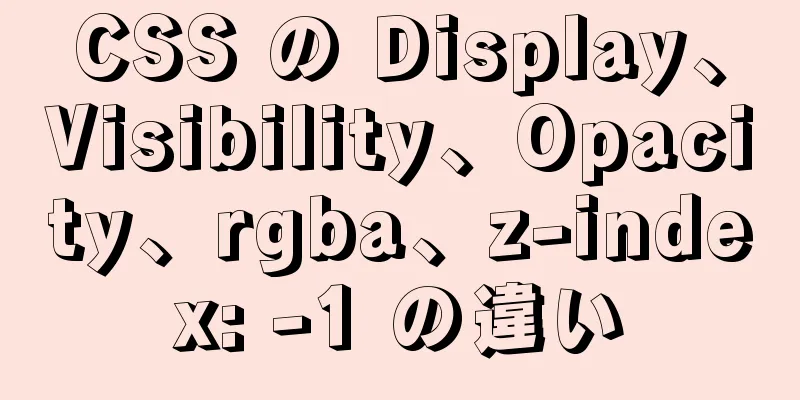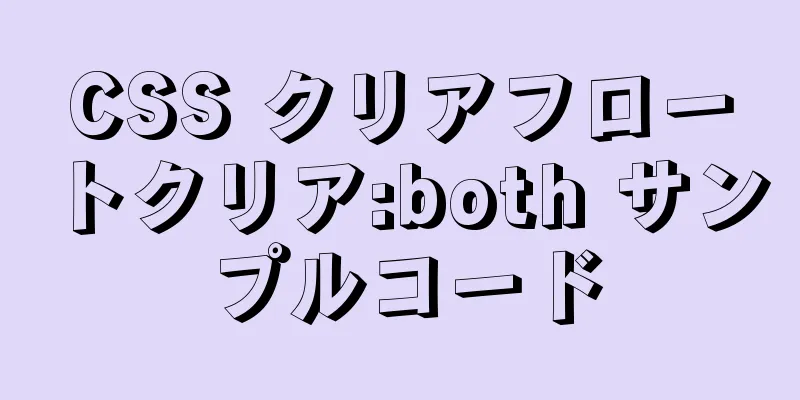CSSスクロールバーのスタイルをカスタマイズする方法の詳細な説明

|
この記事では、CSS スクロールバー セレクターを紹介し、Webkit ブラウザーと IE ブラウザーで水平スクロールバーと垂直スクロールバーをカスタマイズする方法をデモで示します。 0. 需要 ブラウザのデフォルトのスクロール バー スタイルはカスタマイズされておらず、見た目も美しくないため、使用したくない場合があります。では、スクロール バーのスタイルをどのようにカスタマイズするのでしょうか?以下で一緒に見てみましょう。 1 基本 1.1 Webkit コアの CSS スクロールバー セレクター ::-webkit-scrollbar CSS 疑似クラス セレクターは、要素のスクロールバーのスタイルに影響します。 財産: ::-webkit-scrollbar — スクロールバー全体 ::-webkit-scrollbar-track — スクロールバー トラック ::-webkit-scrollbar-thumb — スクロールバーのつまみ ::-webkit-scrollbar-button — スクロールバー上のボタン(上矢印と下矢印) ::-webkit-scrollbar-track-piece — スライダーのないスクロールバーのトラック部分 ::-webkit-scrollbar-corner — 垂直スクロールバーと水平スクロールバーが同時に交わるコーナー ::-webkit-resizer — 一部の要素の角の部分的なスタイル(例:テキストエリアのドラッグ可能なボタン) 知らせ: (1)ブラウザのサポート: ::-webkit-scrollbar は、Webkit をサポートするブラウザ (Chrome、Safari) でのみ使用できます。 (2)縦・横スクロールバーの設定が可能 スクロール バーを水平 (:horizontal) に設定できます。指定しない場合は、デフォルトは垂直 (:vertical) です。 (3)スクロールバー上のボタン(:decrement、:increment) 以下のデモに表示される画像を設定できます。 1.2 IE カスタム スクロール バー スタイル カスタマイズできるスタイルは比較的少なく、スクロールバーの各部分に表示される色しか制御できないため、カスタマイズ性は低いです。ここではいくつかのスタイルのみをリストします。scrollbar-3dlight-color や scrollbar-highlight-color などのスタイルを試しましたが、うまくいかなかったので、ここではリストしません。 scrollbar-arrow-color — スクロールバーの三角形の矢印の色 scrollbar-face-color — スクロールバーのスライダーの色 scrollbar-track-color — スクロールバーのトラックとボタンの背景色 scrollbar-shadow-color — スクロールボックスのスライダーの境界線の色 2. デモですぐに始める 2.1 Webkit ベースのブラウザ (Chrome、Safari) のカスタム スクロール バー スタイル 上記の説明が少し抽象的だと思われる場合は、ブラウザで直接デモを開き、デモ内のコメントを参照して各属性の意味を理解することができます。図ではいくつかのプロパティをマークしています。スクロール バーの外側のトラックのプロパティは図ではマークされていません。Chrome ブラウザ コンソールを開いてプロパティを表示できます。
<!DOCTYPE html>
<html lang="ja">
<ヘッド>
<メタ文字セット="UTF-8">
<title>スクロールバーのデモ - lynnshen</title>
<スタイル タイプ="text/css">
* {
マージン: 0;
パディング: 0;
}
.scolltable {
幅: 500ピクセル;
高さ: 300px;
境界線: 1px 黒一色;
/*水平および垂直の中央揃えを実現する*/
位置: 絶対;
左: 50%;
上位: 50%;
左マージン: -250px;
上マージン: -150px;
オーバーフロー: スクロール;
}
。コンテンツ {
/*.scolltable より広くする必要があります*/
幅: 600ピクセル;
}
/*スクロールバー全体*/
::-webkit-スクロールバー{
幅: 24px;
背景色: 透明;
}
/* 水平スクロールバー全体 */
::-webkit-スクロールバー:水平{
高さ: 24px;
背景色: 透明;
}
/*スクロールバートラック*/
::-webkit-スクロールバートラック{
背景色: #f6f8fc;
右境界線: 1px 実線 #f1f5fa;
境界線: 1px 実線 #f1f5fa;
;
}
/*垂直スライダー*/
::-webkit-スクロールバー-サムネイル {
背景色: rgba(220, 228, 243, 1);
境界線の半径: 0px;
上境界線: 1px 実線 #edf2f9;
下境界線: 1px 実線 #edf2f9;
左境界線: 1px 実線 #f1f5fa;
}
/*水平スライダー*/
::-webkit-スクロールバー-サムネイル:水平{
/* 背景色: rgba(220, 228, 243, 1); */
境界線の半径: 0px;
上境界線: 1px 実線 #edf2f9;
/* 右境界線: 1px 実線 #f1f5fa;
左ボーダー: 1px 実線 #f1f5fa; */
}
/*スクロール バーのボタン - 垂直スクロール バーを上に移動*/
::-webkit-スクロールバーボタン:減分{
下境界線: 1px 実線 #edf2f9;
高さ: 26px;
背景: url("./images/scroll_up.png") 7px 9px 繰り返しなし;
右境界線: 1px 実線 #f1f5fa;
左境界線: 1px 実線 #f1f5fa;
}
/*スクロール バーのボタン - 垂直スクロール バーを下へ*/
::-webkit-スクロールバーボタン:増加{
上境界線: 1px 実線 #edf2f9;
高さ: 26px;
背景: url("./images/scroll_down.png") 7px 10px 繰り返しなし;
右境界線: 1px 実線 #f1f5fa;
左境界線: 1px 実線 #f1f5fa;
下境界線: 1px 実線 #f1f5fa;
}
/*スクロール バーのボタン - 左への水平スクロール バー*/
::-webkit-スクロールバーボタン:水平:減少{
上境界線: 1px 実線 #edf2f9;
幅: 26px;
背景: url("./images/scroll_left.png") 9px 7px 繰り返しなし;
上境界線: 1px 実線 #f1f5fa;
下境界線: 1px 実線 #f1f5fa;
右ボーダー:1px 実線 #f1f5fa;
}
/*スクロール バーのボタン - 右への水平スクロール バー*/
::-webkit-スクロールバーボタン:水平:増分{
上境界線: 1px 実線 #edf2f9;
幅: 25px;
背景: url("./images/scroll_right.png") 10px 7px 繰り返しなし;
左ボーダー:1px 実線 #f1f5fa;
}
/*コーナー*/
::-webkit-スクロールバーコーナー{
境界線:1px実線 #dce4f3;
}
</スタイル>
</head>
<本文>
<div class="scolltable">
<div class="content">
: : : : : : : : : : : : : : : : : : : : : : : : : : : : : : : : : : : : : : : : : : : : : : : : : : : : : : : : : : : : : : : : : : : : : : : : : : : : : : : : : : : : : : : : : : : : : : : : : : : : : : : : : : : : : : : : : : : : : : : : : : : : : : : : : : : : : : : : : : : : : : : : : : : : : : : : : : : : : : : : : : : : : : : : : : : : : : : : : : : : : : : : : : : : : : : : : : : : : : : : : : : : : : : : : : : : : : : : : : : : : : : : : : : : : : : : : : : : : : : : : : : : : : : : : : : : : : :
</div>
</本文>
</html>結果:
WebKitベースのブラウザ 例: (1)スクロールバーの両端のボタンに用いられる画像と、四隅にそれぞれ用いられる4つの画像。 (2).scolltableは、絶対配置を使用して要素の固定点を本体の中央に配置することで、水平方向と垂直方向の中央揃えの効果を実現します。次に、負のマージン(要素の幅と高さの半分)を使用して、要素を本文の中央に戻します。 2.2 IEカスタムスクロールバースタイル
<!DOCTYPE html>
<html lang="ja">
<ヘッド>
<メタ文字セット="UTF-8">
<title>IE のスクロールバー - lynnshen</title>
<スタイル タイプ="text/css">
* {
マージン: 0;
パディング: 0;
}
.scolltable {
幅: 500ピクセル;
高さ: 300px;
境界線: 1px 黒一色;
/*水平および垂直の中央揃えを実現する*/
位置: 絶対;
左: 50%;
上位: 50%;
左マージン: -250px;
上マージン: -150px;
オーバーフロー: スクロール;
スクロールバーの表面の色:緑黄色;
スクロールバー矢印の色:ゴールデンロッド;
スクロールバーの影の色:赤;
スクロールバートラックの色:ピンク;
}
。コンテンツ {
/*.scolltable より広くする必要があります*/
幅: 600ピクセル;
}
</スタイル>
</head>
<本文>
<div class="scolltable">
<div class="content">
: : : : : : : : : : : : : : : : : : : : : : : : : : : : : : : : : : : : : : : : : : : : : : : : : : : : : : : : : : : : : : : : : : : : : : : : : : : : : : : : : : : : : : : : : : : : : : : : : : : : : : : : : : : : : : : : : : : : : : : : : : : : : : : : : : : : : : : : : : : : : : : : : : : : : : : : : : : : : : : : : : : : : : : : : : : : : : : : : : : : : : : : : : : : : : : : : : : : : : : : : : : : : : : : : : : : : : : : : : : : : : : : : : : : : : : : : : : : : : : : : : : : : : : : : : : : : : :
</div>
</本文>
</html>結果:
IE 3. まとめ この記事では主に、Webkit ベースのブラウザと IE でスクロール バーのスタイルをカスタマイズする方法を記録し、それぞれ 2 つのデモを提供します。ご質問がございましたら、お気軽にご指摘ください。 以上がこの記事の全内容です。皆様の勉強のお役に立てれば幸いです。また、123WORDPRESS.COM を応援していただければ幸いです。 |
<<: Vueの子コンポーネントと親コンポーネントの詳細な分析
>>: Dockerイメージ構築原理の分析(Dockerをインストールしなくてもイメージを構築できる)
推薦する
MySQL の時間タイプの選択
目次日時タイムスタンプ選び方ミリ秒の時間を保存する方法結論MySQL は、日付と時刻を処理するために...
C# は MySQL コマンドラインのバックアップとリカバリを実装します
MySQL データベースをバックアップするためのツールは多数あります。過去 2 日間で、C# を使用...
Vue3.0 手書きカルーセル効果
この記事では、Vue3.0の手書きカルーセル効果の具体的なコードを参考までに共有します。具体的な内容...
VMware仮想マシンブリッジによるインターネット相互接続を実現する方法
VMware をインストールして新しい仮想マシンを作成したら、オプション バーの [編集] - [仮...
Vite+ElectronでVUE3デスクトップアプリケーションを素早く構築
目次1. はじめに2. Viteプロジェクトを作成する1. viteをインストールする2. プロジェ...
MySQL統計の概要
MySQL は、SQL 解析とクエリ最適化のプロセスを通じて SQL を実行します。パーサーは SQ...
キーフリーログインプロセスを実現するためのLinux構成の分析
1.sshコマンドLinux では、ssh コマンドを使用して別のサーバーにログインできます。 2 ...
Vue で ToDo アプリケーションを実装する例
背景まず最初に、私はフロントエンド開発の専門家ではないことを述べておきたいと思います。私の以前のコン...
JSはスネークゲームを実装する
目次1. 初期化構造2. 蛇の色のレンダリング3. ヘビの動き4. ヘビの死を判定する方法 ヘビの死...
ブラウザのキャッシュを防ぐために、js または css の後に ?v= バージョン番号を追加します。
コードをコピーコードは次のとおりです。 <span style="font-size...
Docker ロード後にイメージ名が none になる問題の解決方法
最近、docker load -i コマンドを使用してイメージ パッケージを圧縮した後、イメージ名と...
シンプルなjQuery + CSSを使用してカスタムタグタイトルツールチップを作成します
導入シンプルな jQuery + CSS を使用して、ブラウザのデフォルトの動作を置き換えるカスタム...
CSS3 シンプルカットカルーセル画像実装コード
実装のアイデアまず、親コンテナーを作成し、2 つの順序なしリストを使用して、柔軟なレイアウトで親コン...
MySQL パフォーマンス チューニングについて知っておくべき 15 個の重要な変数 (要約)
序文: MYSQL は最も人気のある WEB バックエンド データベースです。最近、NOSQL がま...
Vue+canvas は、ウォーターフォール チャートを上から下までリアルタイムに更新する効果を実現します (QT と同様)
早速ですが、デモ画像をご紹介します。実装されている機能は、左側に凡例、右側にウォーターフォール チャ...